Paso 1
Para esto repetimos el mismo proceso del paso anterior en acceder al explorador de archivos, ir al menú Vista y activar la casilla Elementos ocultos. Ahora vamos nuevamente a la ruta
Daremos clic derecho sobre la carpeta Database y seleccionamos la opción Cambiar nombre
Paso 2
Asignamos un nombre diferente según el gusto.
Paso 3
Ahora vamos a la carpeta donde hemos guardado el respaldo de la base de datos del menú Inicio, damos clic derecho sobre ella y seleccionamos la opción Copiar y ésta la pegaremos en la ruta
Paso 4
Se desplegará el siguiente mensaje. Seleccionamos la opción por defecto, Reemplazar los archivos en el destino, para que sean pegados lo archivos de respaldo de la base de datos. Cerramos sesión y de esta forma al acceder de nuevo al sistema el menú Inicio estará en su funcionamiento normal.
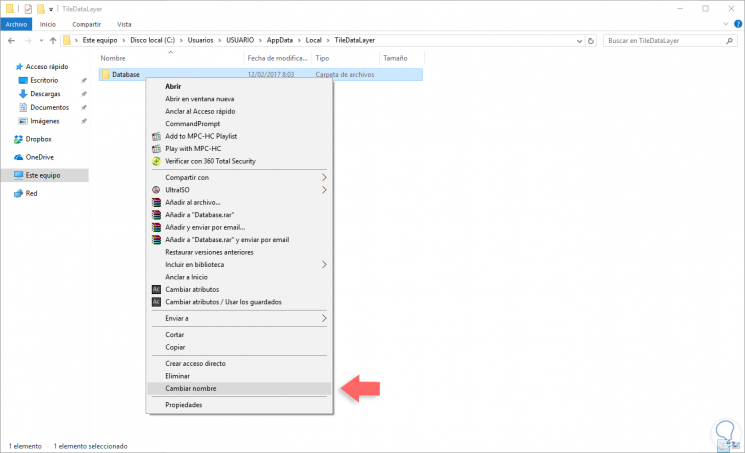
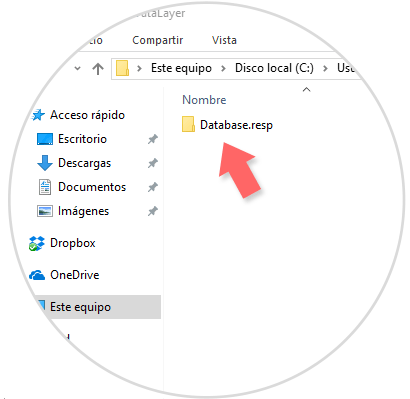
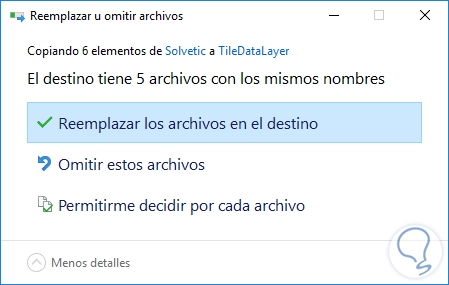
No hay comentarios:
Publicar un comentario